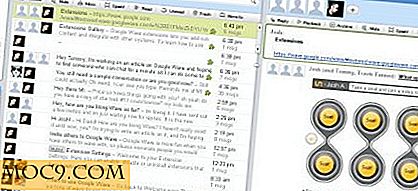3 Skjulte funktioner i Gmail til Android, som du burde vide
Trevor har for nylig skrevet en artikel om, hvordan man gendanner de manglende funktioner i Gmail til Android. I artiklen brugte han eksterne apps til at gendanne Gmail-funktionaliteterne, men ved du, at nogle af funktionerne er skjult dybt inde i Gmail-appen, og du behøver ikke bruge andre apps til at få adgang til dem? I denne artikel vil jeg dække nogle af de skjulte funktioner i Gmail For Android.
1. Adgang til din dåse besked
Mens du bruger Gmail fra din computers browser, har du muligvis oprettet dåse beskeder, så du kan sende svar hurtigt og nemt. I Gmail for Android-appen er der ingen indstilling for "dåse besked", så du kan tro at funktionen ikke er tilgængelig i appen. Nå, du tager fejl.

Når du komponerer og gemmer en dåsebesked i skrivebordet Gmail, gemmes den som et Kladde i Draft-mappen og skjules fra din visning. I din Gmail-app er alt du skal gøre, at gå til mappen Udkast (tryk på ikonet "Tags" og vælg "Kladder"), og du vil kunne se hele din dåsebesked. Alt du skal gøre er at åbne dåsebeskeden, fremhæve og kopiere hele teksten. I svar-e-mailen (eller når du komponerer en ny mail) skal du indsætte det indhold, du har kopieret fra den blinde besked.
2. Synkroniser e-mails op til 999 dage
Ved du, at Gmail for Android kun synkroniserer e-mails for de sidste 30 dage? Det betyder, at hvis du kun tjekker dine e-mails én gang hvert par måneder, og du vil rydde dem helt fra din Android-telefon eller -tablet, vil du kun se e-mails op til de sidste 30 dage.
Du kan nemt rette dette ved at gå til indstillingerne i din Gmail-app og vælge din e-mail-konto.

Rul ned i listen over muligheder, indtil du ser "Dage til synkronisering af mail".

Tryk på den, og du vil kunne ændre antallet af dage, op til 999 dage, for at Gmail-appen kan synkroniseres.

3. Lav "Svar alle" standardadfærden, når du svarer på e-mails
I skrivebordet Gmail kan du angive "Svar alle" som standardadfærd, når du svarer på en e-mail. I Gmail for Android er standardadfærden kun "Besvar" til afsenderen, men du kan også indstille "Svar alle" som standardadfærd.

Gå til "Indstillinger -> Generelle indstillinger" i din Gmail-app. Rul ned i listen, indtil du ser muligheden "Besvar alle". Sæt en check ud for det. Færdig.
Nye funktioner: Klem til zoom
Hvis du har opdateret til den nyeste version af Gmail til Android, pr. 3. december 2012 (og dit håndsæt kører Ice Cream Sandwich og derover), kan du aktivere den nippe til zoomfunktionen.
Gå til "Indstillinger -> Generelle indstillinger". Rul ned på listen, indtil du får vist indstillingen "Auto-fit messages". Sæt en check ud for det.

Hvad denne mulighed vil gøre, er at ændre størrelsen på din besked automatisk, så den passer til skærmen, og du kan klemme for at zoome ind / ud af beskeden.
Stryg til venstre / højre for at slette / arkivere meddelelsen
Den nyeste version af Gmail giver dig også mulighed for at skubbe en besked til enten Arkiver eller Slet den.

Opførelsen af swiping action afhænger af din placering i Gmail-appen.
- I din indbakke gemmer du en besked, hvis du sender en besked.
- Når du viser e-mails på en etiket, slettes en besked fra etiketten fra meddelelsen.
- I "Alle mails" eller "Sendt" -listen slettes en besked fra systemet.
Hvis du finder dette forvirrende og vil ændre adfærden, kan du gå til "Indstillinger -> Generelle indstillinger" og åbne "Swiping conversation list" indstillingen. Herfra kan du enten deaktivere swiping-funktionen eller indstille den til "Slet altid".

Hvilke andre skjulte funktioner har jeg savnet?